En este artículo se muestra cómo agregar una leyenda de gráfico en Office 2016 y cómo personalizar la apariencia de la leyenda, incluida la fuente, el borde y el fondo.
-
Haga clic en el gráfico al que desea agregar una leyenda, haga clic en el botón Elementos de gráfico

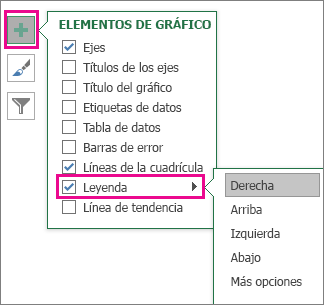
-
Para cambiar la ubicación de la leyenda, haga clic en la flecha situada junto a Leyenda y luego en la ubicación que desee.
Sugerencias:
-
De forma predeterminada, las leyendas no se superponen a los gráficos. Si tiene problemas de espacio, tal vez pueda reducir el tamaño del gráfico haciendo clic en Más opciones y desmarcando la casilla Mostrar la leyenda sin superponerla al gráfico.
-
Para eliminar una leyenda, haga clic con el botón secundario en ella y luego haga clic en Eliminar.
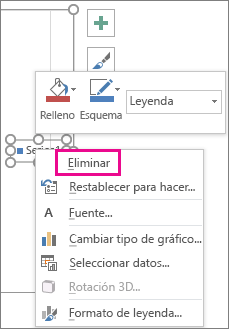
Una vez agregada la leyenda de gráfico, hay muchas opciones para cambiar su aspecto.
Cambiar la fuente o el tamaño de fuente de la lista de mensajes
-
Haga clic con el botón secundario en la leyenda y luego haga clic en Fuente.
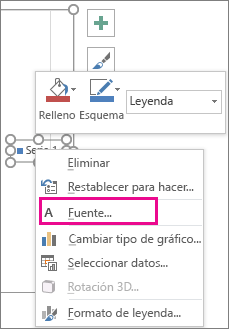
-
En la pestaña Fuente, haga los cambios que quiera en la fuente o el tamaño de la misma.
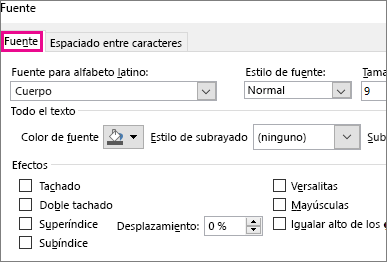
Cambiar leyenda borde o el fondo
-
Haga clic con el botón secundario en la leyenda y luego haga clic en Formato de leyenda.
-
En el panel de tareas Formato de leyenda, elija las opciones que desee.
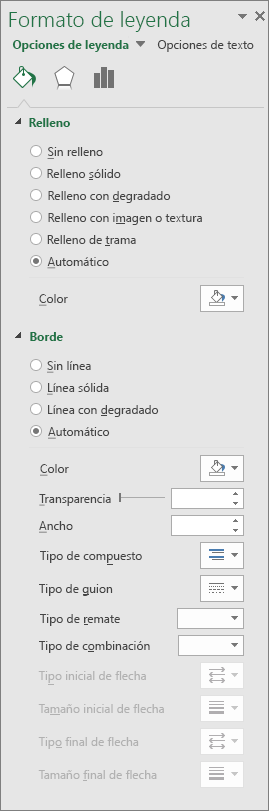
Sugerencia: Puede agregar algún efecto para hacer que la leyenda destaque claramente. Haga clic en Efectos y luego elija el efecto que quiera. Existe una amplia variedad de efectos, como sombras, resplandores y bordes suaves. (Pero sea moderado, no vaya a entorpecer con demasiados efectos la presentación de los datos).
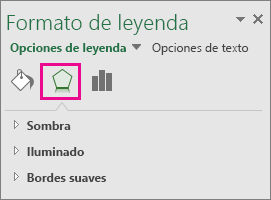
Una leyenda puede facilitar la lectura del gráfico ya que coloca las etiquetas de las series de datos fuera del área de trazado del gráfico. Puede cambiar la ubicación de la leyenda y personalizar sus colores y fuentes. Asimismo, también es posible modificar el texto de la leyenda y cambiar el orden de las entradas en la misma.
-
Este paso solo se aplica a Word 2016 para Mac: En el menú Ver, haga clic en Diseño de impresión.
-
Haga clic en el gráfico y luego en la pestaña Diseño del gráfico.
-
Haga clic en Agregar elemento de gráfico > leyenda.
-
Para cambiar la posición de la leyenda, elija Derecha, Superior, Izquierda o Inferior. Para cambiar el formato de la leyenda, haga clic en Más opciones de leyenda y luego realice los cambios de formato que desee.
En función del tipo de gráfico, es posible que ciertas opciones no estén disponibles.
Una leyenda puede facilitar la lectura del gráfico ya que coloca las etiquetas de las series de datos fuera del área de trazado del gráfico. Puede cambiar la ubicación de la leyenda y personalizar sus colores y fuentes. Asimismo, también es posible modificar el texto de la leyenda y cambiar el orden de las entradas en la misma.
-
Este paso solo se aplica a Word 2011 para Mac: En el menú Ver, haga clic en Diseño de impresión.
-
Haga clic en el gráfico y en la pestaña Diseño del gráfico.
-
Para cambiar la posición de la leyenda, en Etiquetas, haga clic en Leyenda y luego en la ubicación que quiera para la leyenda.
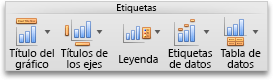
-
Para cambiar el formato de la leyenda, en Etiquetas, haga clic en Leyenda y en Opciones de leyenda, y realice los cambios de formato que quiera.
En función del tipo de gráfico, es posible que ciertas opciones no estén disponibles.







